 Betrieb und Instandhaltung
Betrieb und Instandhaltung
 Nginx
Nginx
 Wie Nginx+Tomcat den Lastausgleich unter Windows-Systemen erreicht
Wie Nginx+Tomcat den Lastausgleich unter Windows-Systemen erreicht
Wie Nginx+Tomcat den Lastausgleich unter Windows-Systemen erreicht
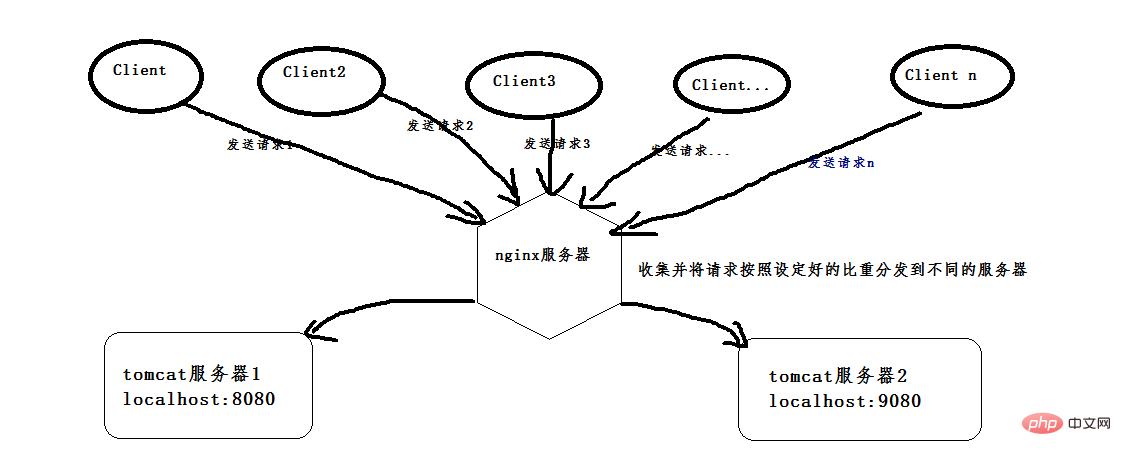
Installieren Sie zunächst zwei Tomcats, oder Sie können zwei verschiedene Versionen von Tomcat herunterladen. von.
(Dies ist Version 8.0, finden Sie einfach zwei Versionen, die nicht besonders alt sind).
Ändern Sie dann vor dem Start die Portnummer von einem von ihnen, damit es beim Start der beiden Tomcats nicht zu einem Portkonflikt kommt „andere“ wurde auf Port 9080 geändert. Nach der Konfiguration wird einer meiner Tomcats im Verzeichnis d:softwareapache-tomcat-8.5.24 abgelegt. Wenn der Start erfolgreich ist, wird ein weiteres Fenster angezeigt unten:
# 🎜🎜#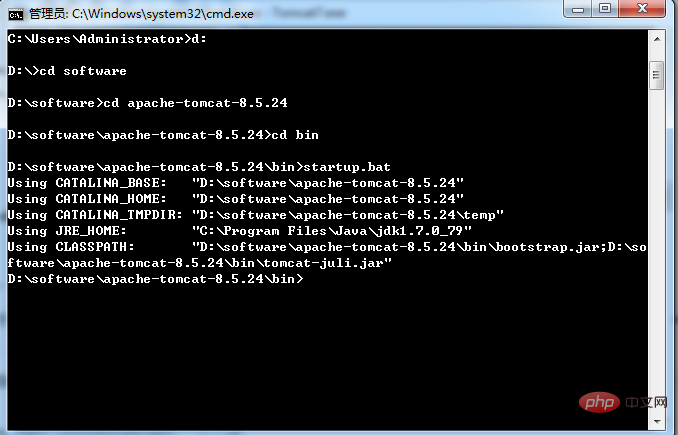
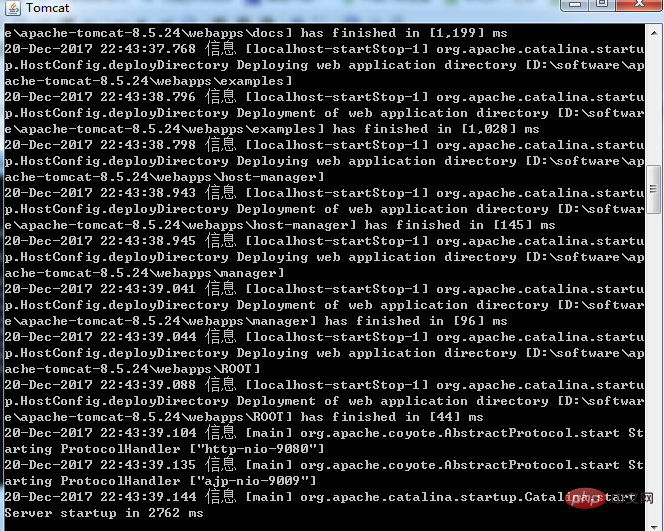 Öffnen Sie den Browser und geben Sie http://localhost:9080/ ein. Wenn die folgende Schnittstelle angezeigt wird, wird Tomcat erfolgreich gestartet. Befolgen Sie einfach die gleichen Schritte für den anderen.
Öffnen Sie den Browser und geben Sie http://localhost:9080/ ein. Wenn die folgende Schnittstelle angezeigt wird, wird Tomcat erfolgreich gestartet. Befolgen Sie einfach die gleichen Schritte für den anderen.
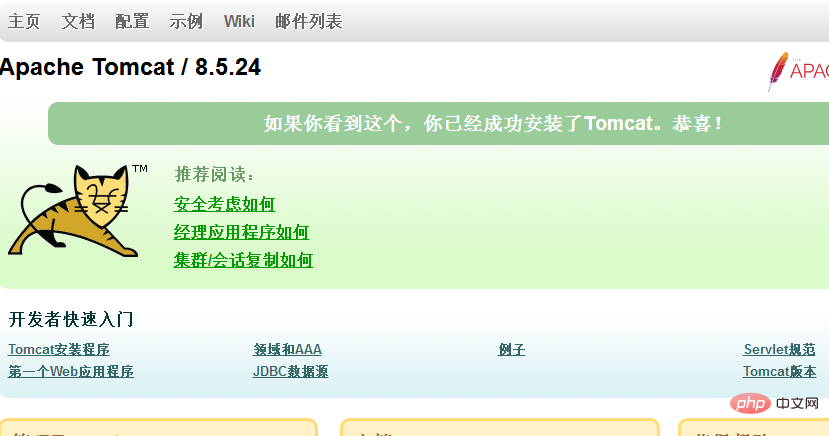
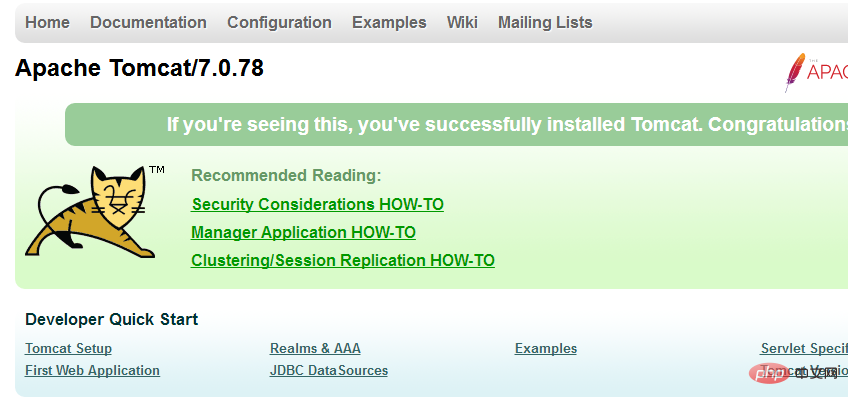 Abbildung 1: tomcat8 Nel unten, ich habe Nginx installiert. Es ist eine stabile Version von Nginx, Download-Adresse: http:/ /nginx.org/download/nginx-1.12.2.zip, entpacken und verwenden
Abbildung 1: tomcat8 Nel unten, ich habe Nginx installiert. Es ist eine stabile Version von Nginx, Download-Adresse: http:/ /nginx.org/download/nginx-1.12.2.zip, entpacken und verwenden
#🎜🎜 #Vor dem Start muss Nginx konfiguriert werden, um den Lastausgleich zu erreichen Funktion. Öffnen Sie den Ordner conf. Die Konfiguration lautet wie folgt:
#user nobody;
worker_processes 1;
#error_log logs/error.log;
#error_log logs/error.log notice;
#error_log logs/error.log info;
#pid logs/nginx.pid;
events {
worker_connections 1024;
}
http {
include mime.types;
default_type application/octet-stream;
#log_format main '$remote_addr - $remote_user [$time_local] "$request" '
# '$status $body_bytes_sent "$http_referer" '
# '"$http_user_agent" "$http_x_forwarded_for"';
#access_log logs/access.log main;
sendfile on;
#tcp_nopush on;
#keepalive_timeout 0;
keepalive_timeout 65;
gzip on;#Die folgenden vier Zeilen sind die Zugriffsadressen der beiden Tomcats, und das Gewicht gibt den Anteil der dem Server zugewiesenen Anforderungen an. Wenn beide 1:1 sind, werden sie entsprechend 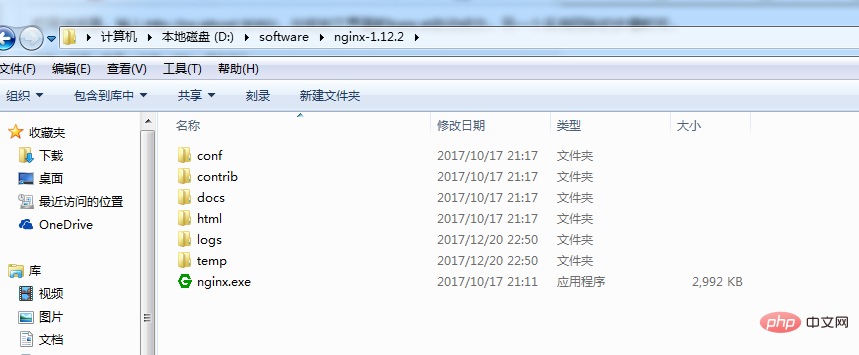
upstream netitcast.com{
server 127.0.0.1:8080 weight=1;
server 127.0.0.1:9080 weight=2;
}
server {
listen 80;
server_name localhost;
#charset koi8-r;
#access_log logs/host.access.log main;# Die beiden Zeilen werden http:// geändert. netitcast.com sollte mit dem, was oben hinzugefügt wurde, übereinstimmen : http://localhost/index.jsp, und greifen Sie weiterhin darauf zu. Sie werden feststellen, dass die oben gezeigten Abbildungen 1 und 2 interaktiv angezeigt werden. Da das obige Konfigurationsgewicht im Verhältnis 1:2 zugewiesen wird, ist der Anteil von Port 9080 größer. Die Wahrscheinlichkeit, auf Abbildung 1 (9080-Port) zuzugreifen, ist relativ hoch, und die Wahrscheinlichkeit, auf Abbildung 2 (8080-Port) zuzugreifen hoch, die Wahrscheinlichkeit beträgt ein Drittel und das andere ein Drittel. Das obige ist der detaillierte Inhalt vonWie Nginx+Tomcat den Lastausgleich unter Windows-Systemen erreicht. Für weitere Informationen folgen Sie bitte anderen verwandten Artikeln auf der PHP chinesischen Website!

Heiße KI -Werkzeuge

Undress AI Tool
Ausziehbilder kostenlos

Undresser.AI Undress
KI-gestützte App zum Erstellen realistischer Aktfotos

AI Clothes Remover
Online-KI-Tool zum Entfernen von Kleidung aus Fotos.

Clothoff.io
KI-Kleiderentferner

Video Face Swap
Tauschen Sie Gesichter in jedem Video mühelos mit unserem völlig kostenlosen KI-Gesichtstausch-Tool aus!

Heißer Artikel

Heiße Werkzeuge

Notepad++7.3.1
Einfach zu bedienender und kostenloser Code-Editor

SublimeText3 chinesische Version
Chinesische Version, sehr einfach zu bedienen

Senden Sie Studio 13.0.1
Leistungsstarke integrierte PHP-Entwicklungsumgebung

Dreamweaver CS6
Visuelle Webentwicklungstools

SublimeText3 Mac-Version
Codebearbeitungssoftware auf Gottesniveau (SublimeText3)
 Windows stoppt dauerhaft das System -Update
Aug 12, 2025 pm 08:24 PM
Windows stoppt dauerhaft das System -Update
Aug 12, 2025 pm 08:24 PM
Dauerhaft stoppen Windows-System-Updates: Verwenden Sie den Gruppenrichtlinieneditor: Doppelklicken Sie auf die Einstellungen auf "automatische Aktualisierung" und wählen Sie "Deaktiviert". Verwenden des Registrierungseditors: Legen Sie den Datenwert von "NoautoupDate" auf "1" fest. Vorteile: Beenden Sie die zukünftigen Updates vollständig und freien Speicherplatz. Nachteile: Erhöhte Sicherheitsrisiken, Funktionsverlust und Inkompatibilitätsprobleme. Hinweis: Verwenden Sie erst nach dem Verständnis der Risiken für die Konsequenzen verantwortlich.
 Warum können Sie nicht auf das Internet zugreifen, wenn Sie eine Verbindung zu einem drahtlosen Netzwerk herstellen? Überprüfen Sie diese 4 häufigen Gründe
Aug 12, 2025 pm 08:57 PM
Warum können Sie nicht auf das Internet zugreifen, wenn Sie eine Verbindung zu einem drahtlosen Netzwerk herstellen? Überprüfen Sie diese 4 häufigen Gründe
Aug 12, 2025 pm 08:57 PM
Das drahtlose Netzwerk zeigt an, dass es angeschlossen ist, aber nicht auf das Internet zugreifen kann, ist ein Problem, auf das viele Menschen bei der Verwendung elektronischer Geräte häufig begegnen. Obwohl das Wi-Fi-Signal voll ist, aber die Webseite kann nicht geöffnet werden oder Video kann nicht angezeigt werden. Was ist das Problem? Machen Sie sich keine Sorgen, Treiber organisiert heute eine vollständige Reihe von Fehlerbehebung und Lösungen für Sie, damit Sie die Netzwerkverbindungen schnell wiederherstellen können. Lassen Sie uns gemeinsam ~ 1 darüber lernen. Ein Router oder ein Router, der über eine lange Zeit abnormal läuft, kann aufgrund von Wärme, Cache -Akkumulation oder Systemausfall einen Leistungsverschlechterung aufweisen. Wenn LightMaster die Kommunikation mit dem Server des Bedieners verliert, kann es nicht in der Lage sein, auf das Internet zugreifen zu können, auch wenn das Gerät angibt, dass es mit Wi-Fi verbunden ist. 1. Starten Sie das Netzwerkgerät neu: Stecken Sie den Router und die optische Katze aus. 2. Überprüfen Sie die Einstellungen
 Was tun, wenn die Taskleiste am Ende von Win10 nicht antwortet? 6 Reparaturmethoden
Aug 12, 2025 pm 09:24 PM
Was tun, wenn die Taskleiste am Ende von Win10 nicht antwortet? 6 Reparaturmethoden
Aug 12, 2025 pm 09:24 PM
Keine Antwort beim Klicken auf die Win10 -Taskleiste? Das Startmenü kann nicht geöffnet werden? Symbole können nicht umgeschaltet werden? Diese scheinbar kleinen Probleme sind problematisch. In diesem Artikel wurde 6 praktische Lösungen zusammengestellt, die den Neustart des Explorers, die Reparatur von Systemkomponenten durch PowerShell, Fehlerbehebung von Treiberausnahmen und andere Methoden, mit denen Sie den normalen Gebrauch schnell wiederherstellen können, abdeckt. Methode 1: Die Neustart der Windows Explorer -Taskleiste ist Teil des Explorers. Sobald der Prozess steckt oder abstürzt, verliert die Taskleiste auch ihre Antwort. Betriebsprozess: 1. Drücken Sie die Verknüpfungstaste Strg Shift ESC, um den Task -Manager zu starten. 2. Suchen Sie im Prozess "Windows Explorer" und klicken Sie mit der rechten Maustaste, um "Neustart" auszuwählen. 3. Warten Sie, bis der Desktop aktualisiert wird. Testen Sie, ob die Taskleiste wiederhergestellt ist
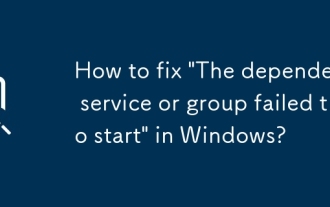 Wie kann ich in Windows 'den Abhängigkeitsdienst oder die Gruppe nicht starten' zu beheben?
Aug 12, 2025 am 01:47 AM
Wie kann ich in Windows 'den Abhängigkeitsdienst oder die Gruppe nicht starten' zu beheben?
Aug 12, 2025 am 01:47 AM
Erstens checkandManualStartDependentServicesByOpeningServices.msc, LocatatingTheFailingService, ReviewitsDependenciestab, AndenuringallRequiredServices (Likedcomorrpc) aringerunning.2.runsfc/scannowanddism/Online/Reinigungs-Image/restoreheHealthinanaNeLevatedCommatommel
 Was soll ich tun, wenn die Anwendung nicht normal starten kann (0xC0000906)? Sehen Sie die Lösung hier
Aug 13, 2025 pm 06:42 PM
Was soll ich tun, wenn die Anwendung nicht normal starten kann (0xC0000906)? Sehen Sie die Lösung hier
Aug 13, 2025 pm 06:42 PM
Beim Öffnen der Software oder des Spiels erscheint plötzlich eine Eingabeaufforderung, dass "die Anwendung nicht normal starten kann (0xc0000906" ", und viele Benutzer werden verwirrt und wissen nicht, wo sie anfangen sollen. Tatsächlich werden die meisten dieser Fehler durch Beschädigung von Systemdateien oder fehlende Laufzeitbibliotheken verursacht. Beeilen Sie sich nicht, das System neu zu installieren. Dieser Artikel bietet Ihnen mehrere einfache und effektive Lösungen, mit denen Sie das Programm schnell wiederherstellen können. 1. Was ist der Fehler von 0xC0000906? Der Fehlercode 0xc0000906 ist eine häufige Start -Ausnahme in Windows -Systemen, was normalerweise bedeutet, dass das Programm die erforderlichen Systemkomponenten oder die Ausführungsumgebung beim Ausführen nicht laden kann. Dieses Problem tritt häufig beim Ausführen großer Software oder Spiele auf. Zu den Hauptgründe gehören: Die erforderliche Laufzeitbibliothek ist nicht installiert oder beschädigt. Das Software -Installationspaket ist endlos
 Behoben: Windows kann kein Laufwerk formatieren
Aug 11, 2025 pm 11:28 PM
Behoben: Windows kann kein Laufwerk formatieren
Aug 11, 2025 pm 11:28 PM
UseSciskManagementTobypassFileExplorerissuesByFormating ThroughtheBuilt-Intool.2.UptionSKNPartCommands (sauber, CreatePartition, Format) IncommandpromptasAdMinistratortoreSolvePartitionCorruption.3.ChEckforphysicalWriteProtectionsSwitchenSandModifyifyifyFrotition
 Win11 Computer plötzlich schwarzer Bildschirm, aber immer noch läuft. Wiederherstellungsmethode mit schwarzem Bildschirm ohne Anzeige
Aug 12, 2025 pm 09:03 PM
Win11 Computer plötzlich schwarzer Bildschirm, aber immer noch läuft. Wiederherstellungsmethode mit schwarzem Bildschirm ohne Anzeige
Aug 12, 2025 pm 09:03 PM
Häufige Gründe für den schwarzen Bildschirm des Computers, aber dennoch sind Treiberprobleme, Hardwareverbindungsfehler oder Grafikkartenschäden. Die Lösungen sind gezwungen, neu zu starten, die Überwachungsverbindung zu überprüfen, verschiedene Monitore oder Ports auszuprobieren, den Grafikkartentreiber zu aktualisieren oder zurückzurollen, einen abgesicherten Modus einzugeben, um Softwarekonflikte zu beheben, Hardware wie Grafikkarte und Speicher zu überprüfen, zu bestätigen, dass das BIOS korrekt eingestellt ist, und das System wiederherstellen. Wenn Sie Software- und Hardwareprobleme unterscheiden möchten, können Sie im abgesicherten Modus testen, den Startprozess beobachten, diagnostische Tools verwenden, die Hardware ersetzen und abnormale Klänge des Computers anhören. Um ein Wiederauftreten zu verhindern, halten Sie den Treiber auf dem neuesten Stand, installieren Sie die echte Software, pflegen das System regelmäßig, achten Sie auf die Stabilität der Wärmeabteilung und des Netzteils, vermeiden Sie Übertakten, Sicherung von Daten und Überwachung der Hardwaretemperatur.
 Wie kann ich in Windows 'Diese App können Sie nicht auf Ihrem PC ausgeführt' beheben?
Aug 14, 2025 pm 08:28 PM
Wie kann ich in Windows 'Diese App können Sie nicht auf Ihrem PC ausgeführt' beheben?
Aug 14, 2025 pm 08:28 PM
Runthe.exefileasadministratorbyright-klickingAntageSelecting "Runasadministrator"; ifSuccessful, dauerhaftesablethisBygoingtoproperties → Kompatibilitättab → Überprüfen Sie "RunThiSProgramasAdministrator" → → → → → → 2.EnableCompatibilityModeFormorderProproProProProPro






